Ако имате домашна мрежа и работитеWindows 7 и имат XP на други компютри (компютри), които може да искате да споделяте файлове между тях. Днес ще разгледаме стъпките за споделяне на файлове и хардуерни устройства като принтер.
Споделяне на файлове в Windows 7 и XP
Споделяне на папки между две машини на Windows 7с новата функция HomeGroup е лесен процес, но функцията HomeGroup не е съвместима с Vista или XP. За този урок използваме Windows 7 x64 RC1 и XP Professional SP3, свързани чрез основен домашен безжичен рутер Linksys.
Първо се уверете, че и двете машини са членове на една и съща Workgroup, която по подразбиране е наречена Workgroup.
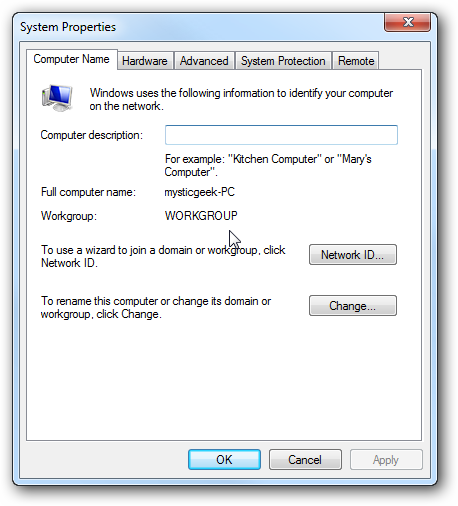
На машината с Windows 7 влезте в Контролен панел Всички елементи на контролния панел Център за мрежи и споделяне, след което щракнете върху Промяна на разширените настройки за споделяне.


Ще искате да проверите следните настройки в Разширени настройки за споделяне за дома или работата и публичния профил.

Ако искате някой потребител да има достъп до публичните акции, изключете защитата с парола. Това се намира в разширени настройки за споделяне в края на списъка.

Ако искате да го активирате, уверете се, че има вход в акаунта за другите XP машини и те имат парола.
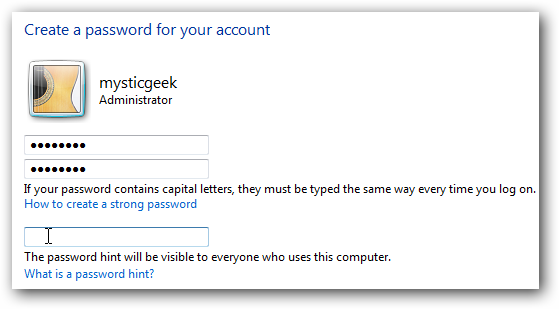
Сега, ако влезете в Network в Windows 7, трябва да видите вашия XP машина и Windows 7, както и в случая Mysticgeek-PC.

За да споделите принтера на Windows 7 машината, отидете в Устройства и принтери от менюто Старт и щракнете двукратно върху иконата на принтера.
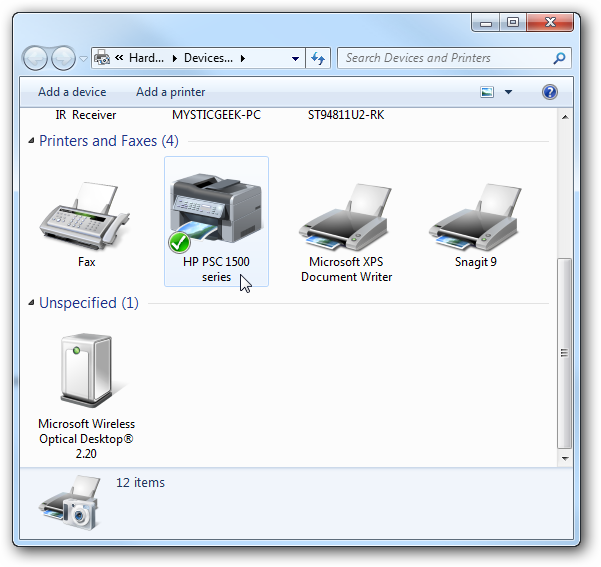
Следващ двойно щракване върху „Персонализирайте вашия принтер“.

В екрана Свойства щракнете върху раздела Споделяне и поставете отметка в квадратчето, за да споделите принтера и напишете името му за споделяне.
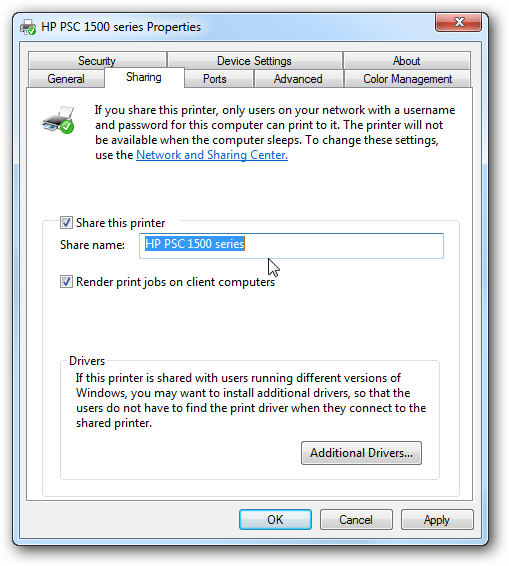
Ако вашата машина с XP е x86 OS, можете да инсталирате допълнителни драйвери, преди да настроите XP машината.

За да намерите споделените папки и устройства, щракнете два пъти върху иконата на Windows 7 машина под „Мрежа“. Тук можете да видите принтера, свързан към моя Windows 7 машина е споделен, както и папката на потребителите.

Продължете в папката Потребители и Public, за да видите споделените папки, тук също създадох папка, наречена XP Share, само за да запазя всичко на централно място.

На вашия компютър XP отворете My Network Places, за да намерите Windows 7 (Mysticgeek-PC) споделена папка.

Кликнете два пъти върху папката Споделяне, за да намерите списъкна споделени папки в публичната папка в Windows 7. Ако имате активирана защита с парола, първо трябва да въведете потребителското име и паролата на потребителския акаунт на Windows 7 машина.
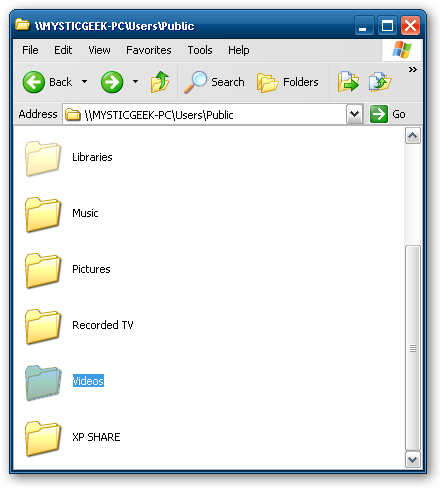
Настройка на XP със споделен принтер
За да настроите споделения принтер в XP, ще трябва да влезете в Printers and Faxes от менюто Start и да стартирате Add Printer Wizard.

Сега изберете „Мрежов принтер или принтер, прикрепен към друг компютър“ след това натиснете Next.

Следващ избор „Свържете се с този принтер…“ и въведете пътя за принтера, свързан към Windows 7 машината и щракнете върху следващия.

Сега щракнете върху Да към съобщението за потвърждение.

След това щракнете върху Готово на принтера, за да инсталирате и завършите съветника.

В някои случаи ще трябва да инсталирате x86 XPдрайвери за споделения принтер, защото драйверите за Windows 7 не са съвместими с XP. Когато всичко е инсталирано, отворете Принтери и факсове, за да намерите споделения принтер.

Това трябва да ви помогне да започнете с споделянетовашите файлове и други устройства с вашата Windows 7 машина. Когато за пръв път стартирах, успях да видя принтера на XP веднага, защото имах настроен HomeGroup, но след като го изтрих, ми трябваше да споделя принтера като вас за работна група. Може също да се наложи да направите няколко рестартирания на XP машината, за да видите споделените ресурси в Windows 7. Ако сте имали опит с споделянето между Windows 7 и XP, оставете ни коментар!








